Solus yog Unix-zoo li, kev faib khoom ywj pheej ntawm Linux siv kev tsim vaj tsev Budgie ib puag ncig, tsim los rau kev siv tus kheej li niaj hnub no. Tsis zoo li ntau qhov Linux faib, Solus tau tsim los ntawm hauv av. Nrog nws cov neeg nyiam tuaj zuj zus, koj yuav xav sim ua qhov kev ua haujlwm tshiab no rau koj tus kheej. Kab lus no yuav taug kev koj los ntawm cov txheej txheem txhim kho Solus los ntawm kev tsim Live USB thiab dhau los ntawm cov teeb tsa teeb tsa.
Cov kauj ruam
Ntu 1 ntawm 3: Npaj

Kauj Ruam 1. Ua kom ntseeg tau tias koj lub khoos phis tawj ua tau raws li qhov xav tau tsawg kawg nkaus
Txawm hais tias Linux kev faib khoom tau paub zoo rau kev hloov pauv tau, nws ib txwm yog lub tswv yim zoo los tshuaj xyuas thiab pom tias koj lub khoos phis tawj ua tau raws li qhov yuav tsum tau ua ua ntej teeb tsa lub operating system tshiab.
-
Koj lub khoos phis tawj yuav tsum muaj DVD tsav lossis USB chaw nres nkoj.
Yog tias koj npaj siab siv USB tsav raws li tau piav qhia hauv kab lus no, nws yuav tsum muaj tsawg kawg 2GB ntawm qhov chaw los tuav lub installer
- Koj yuav xav tau tsawg kawg 10GB ntawm qhov chaw ntawm koj lub computer.
- 2GB ntawm RAM yog qhov tsim nyog rau kev paub zoo siv OS.
- Thaum kawg, koj lub khoos phis tawj yuav tsum siv 64 ntsis processor.

Kauj ruam 2. Rov qab tag nrho koj cov ntaub ntawv
Tsis txhob poob siab qhov tseem ceeb ntawm kev thaub qab koj cov ntaub ntawv ua ntej txhim kho OS tshiab. Yog tias koj tsis tau npaj rau txhim kho Solus nyob ib sab ntawm koj li kev ua haujlwm tam sim no, lees paub tias txhua yam ntaub ntawv koj tau khaws cia ntawm koj lub hard drive yuav raug lwv tawm. Txawm hais tias koj tab tom yuav khau raj ob qho koj li OS tam sim no nrog Solus, cov ntaub ntawv poob tseem ua tau.
Feem ntau cov txheej txheem ua haujlwm los nrog software siv los thaub qab koj cov ntaub ntawv ua ntej rub tawm. Sim nyeem Yuav Ua Li Cas Rov Qab Kho Lub Computer rau cov lus qhia ntawm koj lub cuab yeej

Kauj Ruam 3. Tau nruab nruab nrab
Qhov nruab nrab nruab yog lub cuab yeej uas koj tab tom yuav thauj khoom nruab rau. Koj tuaj yeem siv CD lossis USB tsav. Raws li tau hais ua ntej, koj lub USB yuav tsum muaj tsawg kawg 2GB ntawm qhov chaw yog tias qhov uas koj npaj siab siv los teeb tsa Solus.

Kauj Ruam 4. Rov qab tau USB sau software
Muaj ntau yam cuab yeej uas koj tuaj yeem siv los sau cov ntawv ISO rau USB.
- Rau Linux cov neeg siv, nws tau pom zoo tias koj siv Gnome Multi-Writer los sau cov ntaub ntawv ISO mus rau USB tus ntiv tes xoo tsav, thaum cov neeg siv Windows yuav tsum siv Rufus.
- Txawm hais tias UNetbootin yog qhov kev xaiv nrov thaum nws los sau cov ntaub ntawv ISO rau USB stick, UNetbootin yuav tsis ua haujlwm rau kev teeb tsa no.
Ntu 2 ntawm 3: Tsim LiveUSB

Kauj Ruam 1. Rub tawm ISO cov ntawv los ntawm nplooj ntawv rub tawm ntawm Solus lub vev xaib
Ntawm no koj yuav nthuav qhia nrog ob txoj kev xaiv: Solus thiab Solus MATE. Qhov sib txawv yog tias Solus MATE siv MATE desktop ib puag ncig hloov chaw ntawm Budgie. Yog tias koj tab tom sim ua Solus ntawm cov kho vajtse qub lossis yooj yim dua li ib puag ncig lub desktop ib puag ncig uas MATE muab, xaiv qhov kev xaiv thib ob.
- Hauv qab lub vijtsam thiab kab ntawv xov xwm, koj yuav pom cov npe ntawm cov nroog los ntawm qhov uas koj tuaj yeem rub daim disk. Xaiv qhov uas ze tshaj plaws rau koj qhov chaw nyob.
- Yog tias koj muaj BitTorrent tus thov kev pab, tom qab ntawd koj kuj muaj qhov kev xaiv rub tawm cov ntawv hla Torrent. Qhov no yuav ua kom nrawm dua yog tias koj muaj kev sib txuas qeeb dua.

Kauj Ruam 2. Npaj koj tus ntiv tes xoo USB
Coj lub USB tsav uas koj tau khaws cia hauv thawj ntu. Koj yuav tsum ntsaws nws rau hauv koj lub computer. Txhua cov ntaub ntawv ntawm nws yuav raug lwv tawm, yog li siv lub sijhawm no los thim cov ntaub ntawv tseem ceeb uas nws tuaj yeem tuav tau.

Kauj Ruam 3. Tua tawm USB sau software
- Rau cov neeg siv Windows, nyem rau ntawm Start button lossis nias Windows yuam kom qhib Start menu. Thaum cov ntawv qhia zaub mov qhib, ntaus hauv "Rufus". Piv txwv tias koj rub tawm nws kom raug, nws yuav tsum tshwm nyob rau hauv daim ntawv teev npe. Nyem rau ntawm daim ntawv thov qhib nws.
- Cov neeg siv Ubuntu tuaj yeem nias tus yuam sij super kom qhib Dash. Nrog qhov qhib qhib, tshawb rau "Gnome MultiWrite" thiab tso daim ntawv thov thaum nws tshwm sim.

Kauj Ruam 4. Sau cov ntawv ISO rau USB stick
Tsim LiveUSB tuaj yeem thiab tej zaum yuav siv sijhawm ntev, tshwj xeeb tshaj yog tias koj ua qhov no ntawm cov cuab yeej qub.
- Thaum nyob hauv Rufus, xaiv koj lub USB ntiv tes xoo tsav los ntawm Devices drop down list. Tom ntej no, khij lub npov sau tias "Tsim lub bootable disk siv", thiab tom qab ntawd xaiv "ISO duab" los ntawm cov ntawv qhia uas nyob ib sab. Nyem rau ntawm lub cim duab tsav thiab xauj mus rau qhov chaw uas koj tau khaws cov ntaub ntawv Solos ISO. Thaum kawg, Ntaus pib thiab tom qab ntawv lees paub kom pib tsim LiveUSB.
- Thaum nyob hauv Gnome MultiWriter, Xyuas kom tseeb tias koj lub USB tsav tau ntsaws thiab ntaus "Pib luam tawm". Thaum cov ntaub ntawv browser nthuav tawm, mus rau qhov chaw uas koj tau khaws cov ntaub ntawv Solus ISO thiab qhib nws. Kev luam yuav pib tam sim ntawd.

Kauj Ruam 5. Tos kom tsab ntawv sau tiav
Raws li tau hais ua ntej, sau ISO cov ntaub ntawv mus rau USB tus ntiv tes xoo tuaj yeem siv sijhawm me ntsis. Nyob ntawm seb cov ntaub ntawv loj npaum li cas thiab koj lub khoos phis tawj muaj hnub nyoog li cas, txhua yam tuaj yeem siv sijhawm ntev dua. Ua siab ntev.
Ntu 3 ntawm 3: Txhim Kho Solus

Kauj Ruam 1. Txo koj lub computer thiab khau raj rau hauv koj lub USB tsav
Thaum koj lub computer raug kaw tag nrho, qhib nws rov qab. Thaum lub chaw tsim khoom lub vijtsam txaws tau nthuav tawm, nias lub pob uas siv los nkag rau Boot Menu. Qhov yuam sij no feem ntau yog F9, F12, Esc lossis Del.
Yog tias koj tsis tuaj yeem nkag mus rau cov ntawv qhia zaub mov khau raj, tom qab ntawd koj yuav tsum tau hloov qhov kev txiav txim khau raj hauv BIOS ntawv qhia zaub mov

Kauj Ruam 2. Kho txhua yam ntawm thaj chaw xav tau
Hauv thawj ob peb kauj ruam, koj yuav raug nug txog koj qhov chaw nyob, hom lus, txheej txheem keyboard, thiab thaj tsam sijhawm. Ua cov kev hloov pauv no raws koj cov ntaub ntawv.

Kauj Ruam 3. Xaiv qhov chaw teeb tsa
Hauv cov kauj ruam tom ntej, koj yuav tsum xaiv qhov twg koj xav kom Solus raug teeb tsa. Xaiv koj lub hard drive los ntawm cov npe teev cia thiab xaiv cov qauv uas koj xav tau los nruab nws.

Kauj Ruam 4. Muab koj lub npe rau tus tswv tsev
Tus tswv tsev lub npe yog lub npe tshwj xeeb uas siv los txheeb xyuas lub tshuab ntawm lub network. Koj lub npe tswv tuaj yeem siv cov tsiaj ntawv "A" txog "Z", 0 txog 9 thiab tus ntawv cim cim, txawm hais tias nws tsis tuaj yeem pib lossis xaus nrog ib qho.

Kauj Ruam 5. Tsim tus neeg siv
Thaum koj tau teeb lub npe hostname rau koj lub khoos phis tawj, koj yuav raug nug kom tsim ib lossis ntau tus account uas yuav siv koj lub khoos phis tawj. Xaiv lub npe siv, lub npe tiag tiag, thiab tus password rau tus neeg siv tshiab.
Kev xaiv, koj tseem tuaj yeem muab cov cai tswj hwm tus neeg siv tshiab. Ua qhov no los ntawm kev khij lub npov hauv qab no "Confirm password" teb

Kauj Ruam 6. Txheeb xyuas koj cov teeb tsa
Thaum kawg, koj yuav raug nthuav tawm nrog nplooj ntawv teev txhua yam koj tau teeb tsa hauv lub installer. Txheeb xyuas cov npe no kom tsis txhob ua ib yam tsis xav tau. Thaum koj tau ua tiav qhov no, nyem lub pob uas sau tias "Install" nyob hauv qab ntawm lub qhov rais.

Kauj Ruam 7. Tos kom lub installation tiav
Tam sim no kev teeb tsa yuav pib. Nyob ntawm seb koj lub khoos phis tawj nrawm npaum li cas, qhov no yuav yog txheej txheem nrawm lossis nws yuav siv sijhawm ntev me ntsis. Kev txhim kho kev teeb tsa yuav tshwm rau hauv qab ntawm qhov screen.

Kauj ruam 8. Reboot koj lub PC
Raws li cov kauj ruam kawg, koj yuav tsum tau rov pib dua koj lub computer ua ntej koj tuaj yeem siv koj li kev teeb tsa Solus tshiab. Fais fab tua koj lub khoos phis tawj thiab tshem qhov nruab nruab nruab nrab ua ntej tig rov qab. Thaum koj lub computer khau raj, koj yuav pom koj tus kheej hauv Budgie desktop ib puag ncig.
Yees duab - Los ntawm kev siv qhov kev pabcuam no, qee cov ntaub ntawv yuav raug muab qhia rau YouTube
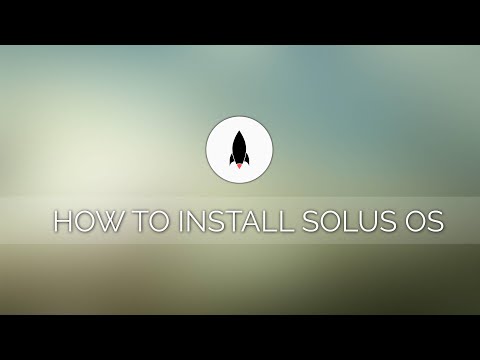
Lub tswv yim
- Yog tias koj nyuam qhuav pib tawm nrog Linux, koj yuav txaus siab rau dual khau raj Solus nrog koj cov kev ua haujlwm tam sim no. Hauv ob lub khau raj, ob lub tshuab ua haujlwm yuav nyob ib sab ntawm ib leeg yam tsis muaj ib qho kov cov ntaub ntawv muaj nyob hauv lwm qhov. Nov yog txoj hauv kev zoo rau nqaum mus rau hauv OS tshiab yam tsis tau cog lus tseg.
- Solus, zoo li cov txheej txheem ua haujlwm niaj hnub no, muab disk encryption. Yog tias koj xav so kom ntseeg tau tias koj cov ntaub ntawv yuav raug nyab xeeb yog tias koj lub khoos phis tawj raug nyiag, pab kom disk encryption thaum lub sijhawm teeb tsa.
- Yog tias koj qhov kev sib txuas hauv is taws nem tsis muaj zog tshwj xeeb, ua kom muaj kev sib txuas txuas rau koj lub router ntawm tus ethernet cable yuav yog lub tswv yim zoo.
- Yog tias koj muaj teeb meem nrog koj USB Live, teeb meem yuav tshwm sim thaum teeb tsa nws. Yog tias qhov no yog, sim rov ua ntu thib ob ntawm kab lus no kom rov ua lub USB nyob.







